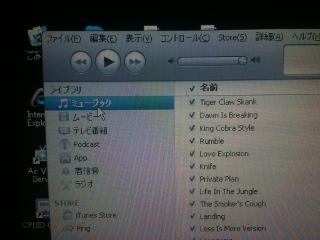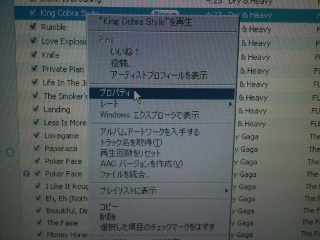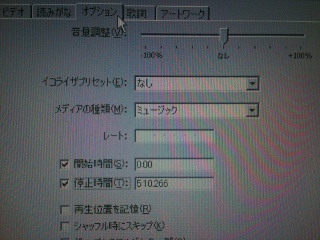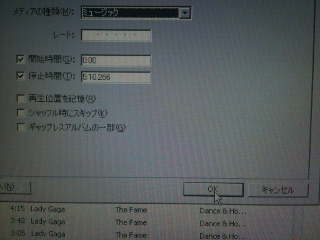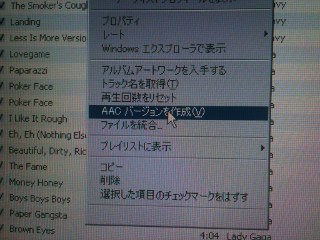iPhoneの着信音を設定する方法
iPhoneの着信音は最初から入っている数種類の中からしか選べないんですが、今日紹介する方法を使えば、iTunesに入っていて、尚且つCDなどでライブラリに追加した楽曲に限り着信音にできるようになります。(iTunesで購入した楽曲は無理です。)
必要なものはパソコンだけ。アプリなどはいりません。
※この設定方法は、今後iTunesがアップデートされるなどで細かい設定が変わる可能性があります。
1.
iTunesを開いて左のメニューから「ミュージック」を選ぶ
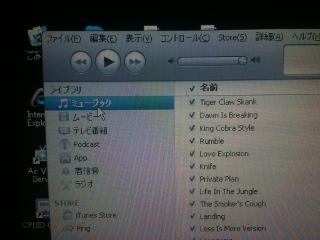
2.着信音にしたい楽曲の上で右クリック→「プロパティ」
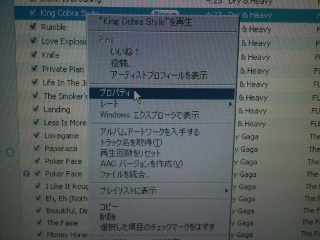
3.上のタブの「オプション」をクリック
4.真ん中あたりの「開始時間」「停止時間」の各チェックボックスにチェックをつける
5.「開始時間」「停止時間」に着信音にしたい部分を入力
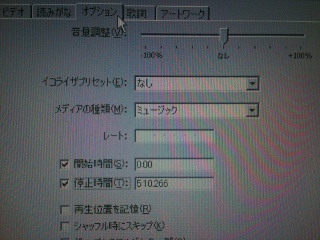 着信音に設定できるのは40秒までです。
着信音に設定できるのは40秒までです。
例えばサビの部分を着信音にしたい人はサビが始まる時間を「開始時間」に入力すればいいです。
「停止時間」は「開始時間」から40秒以内ならどう設定しても問題ありません。
6.「OK」をクリック
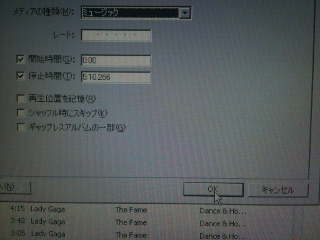
7.もう一度着信音にしたい楽曲の上で右クリック→「AACバージョンを作成」をクリック
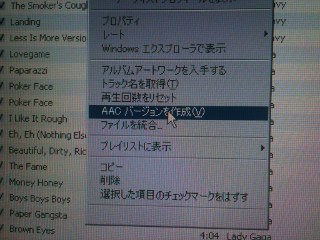 iTunes
iTunesで購入した楽曲だと、この「AACバージョン」が作成できません。
着信音にしたいなら、CDなどからライブラリに追加した楽曲しか無理ですよ。

8.拡張子を変更
「AACバージョン」が作成されると、自動的に同じ曲名で、変換した楽曲がライブラリに追加されます。そこをまた右クリック→プロパティ。出てくる画面の一番下にその楽曲が保存されている「場所」が表示されています。
その場所まで「マイ コンピュータ」から辿りついて下さい。
辿りついたら、ファイル名を変更します。最初は「曲名.m4a」となっているので、このm4aをm4rに変更してください。
「拡張子を変更すると、ファイルが使えなくなる可能性があります。変更しますか?」と怖い事を言われますが問題ありません。
9.iPhoneを同期
パソコン上でやる最後の作業です。いつも通りiPhoneを同期させてください。同期画面のタブに「着信音」というのがありますが、そこにチェックがついてないと同期されないのでそこだけ注意してください。
10.iPhone上で「設定」→「サウンド」→「着信音」で着信音の設定をして完成
最終更新:2011年04月11日 20:44